Mes soirées de montage de LEGO sur Twitch manquaient cruellement d’une chose: une seconde webcam. En filmant ma table, je ne pouvais pas filmer mon visage. Mais une petite recherche m’a mené à utiliser mon téléphone cellulaire comme seconde caméra dans OBS Studio!
La solution est très simple à mettre en place. Je l’ai essayé seulement sur Android, toutefois. Sans doute qu’un équivalent est possible sur iPhone.
Du côté du téléphone
- Dans le Play Store, téléchargez l’application gratuite IP Webcam.
- Ouvrez IP Webcam. Dans les préférences vidéo, choisissez la résolution de l’image qui sera transmise du téléphone vers l’ordinateur.
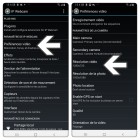
- Revenez au menu d’accueil, et choisissez le mode audio. Si vous utilisez un micro autre pour votre diffusion, désactivez l’audio.
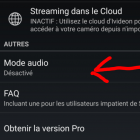
- Puis cliquez sur «Démarrez le serveur».
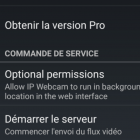
- Au bas de l’écran, vous voyez l’adresse IP de votre téléphone et le port utilisé par IP Webcam. Ces informations seront utilisées dans les prochaines étapes.
Du côté de l’ordinateur
- Dans OBS Studio, ajoutez une source vidéo VLC.
- Dans la liste de lecture de votre source, cliquez sur «+» et choisissez «Ajoutez un chemin/URL». Entrez l’adresse suivante:
rtsp://ADRESSE_IP:PORT/h264_ulaw.sdp
Remplacez ADRESSE_IP et PORT par les informations obtenues plus tôt sur le téléphone.
- Personnalisez la transformation à votre goût!
Une alternative à la source vidéo VLC?
Si jamais la source vidéo VLC ne fonctionne pas, vous avez aussi la possibilité d’ouvrir votre vidéo dans un navigateur à l’adresse suivante: https://ADRESSE_IP:PORT. Choisissez un rendu vidéo dans le navigateur. L’image vidéo apparaîtra. Placez la page web de façon à voir tout le vidéo, puis retournez dans OBS Studio. Ajoutez une source, choisissez une capture de fenêtre, puis choisissez la fenêtre de votre navigateur. Il ne vous reste qu’à transformer la source afin de rogner le superflu autour du vidéo, puis de redimensionner à votre goût.
Attention, sur Linux, certains logiciels ne se laissent pas capturer par OBS Studio. C’est le cas pour le navigateur Chromium (et peut-être Google Chrome, ça serait à vérifier). J’ai donc dû recourir à Firefox pour cette manoeuvre alternative.
Songez à une adresse IP fixe!
Si vous avez recours souvent à cette solution, je vous suggère fortement de configurer votre routeur maison afin d’attribuer une adresse IP fixe à votre téléphone cellulaire sur votre réseau. Ainsi vous n’aurez pas à changer l’adresse de la source vidéo VLC à chaque utilisation. Voyez le manuel d’instructions de votre routeur au besoin.
Voilà! Et vous, avez-vous déjà eu recours à une autre méthode? Parlez-moi en dans les commentaires! 🙂